請先閱讀本站其他安裝XP方法後再讀此文,
此方法我並不推薦使用 請注意
—
映像總裁 SGI 是來自中國大陸,一種運行在Win PE 底下的軟體,作為系統安裝或印象還原之用
(同類型的印象還原軟體很多,包括EasyImageX 或 各式神鬼修改的Ghost版本)
映像總裁 SGI 運行在自家的 Win PE –U盤魔術師USM 之下,
強大的點是與自家的驅動總裁DrvCeo 和 CeoMSX 加上 A5/Nvme特殊處理,
可以使用官方原始的Windows XP iso 進行安裝,無須修改加裝新主機板SATA的驅動軟體,
安裝完畢系統後,自己也裝好了USB驅動。
—-
安裝windows XP流程開始:
0. 準備好適當版本的U盤魔術師USM ,安裝到隨身碟上
(官方原本的Window XP ISO與待安裝的空硬碟自己準備好,本篇不贅述)
1.PE模式我是選 02. 2003 PE精簡維護版 (其他不曉得為何會無法進入PE系統),
記得不要選新版的PE,會無法安裝NT5的 Windows XP

2.成功進入PE系統後,執行 映像總裁 SGI ,左邊的選單中選第二個原版安裝(M)
點選左邊的 NT5 安裝(XP/2000…) ,並選擇映像文件路徑到你準備的Window XP ISO
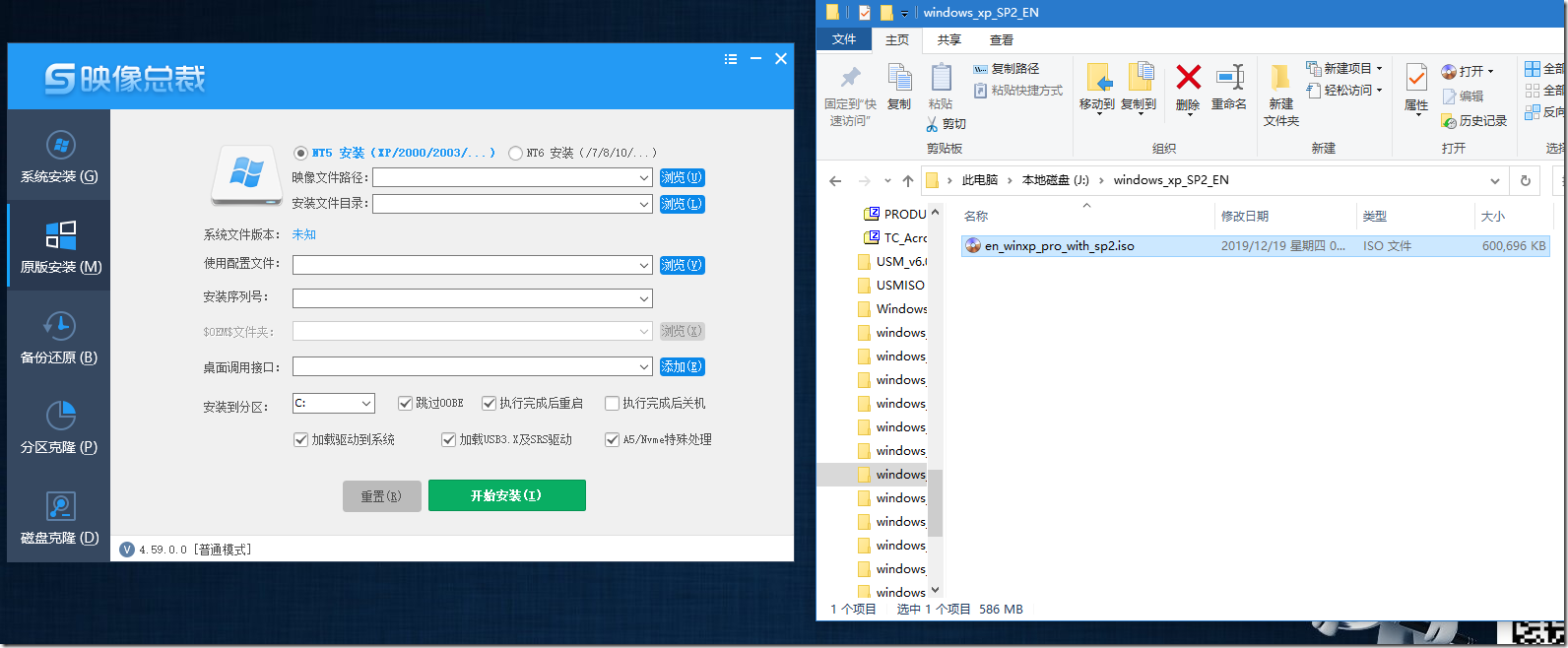
3.軟體會自動把iso加載,自動填寫安裝文件目錄(此範例為N疊)
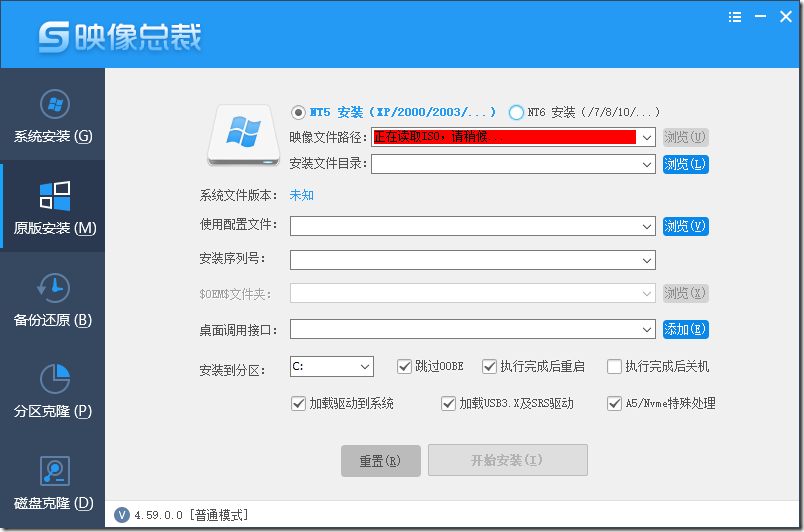
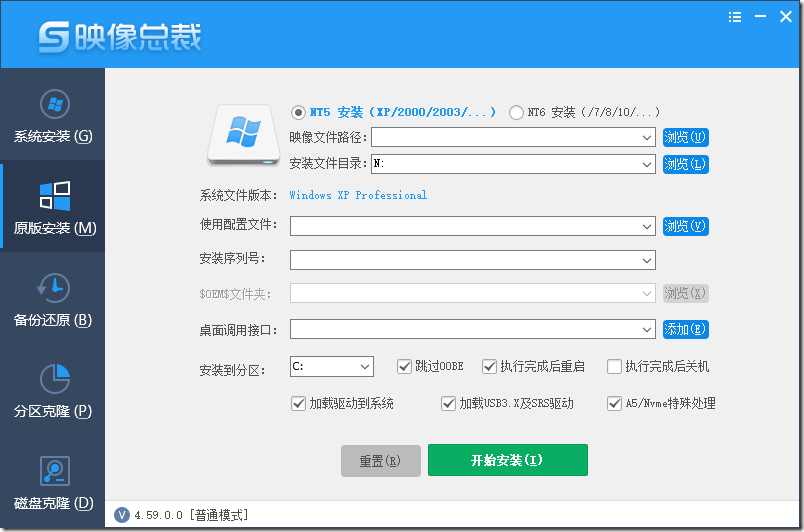
4.輸入Windows KEY 序號 ,下方的勾勾選項照圖上的填,不然安裝會藍屏失敗
然後點最下面綠色的開始安裝(I) 按鈕
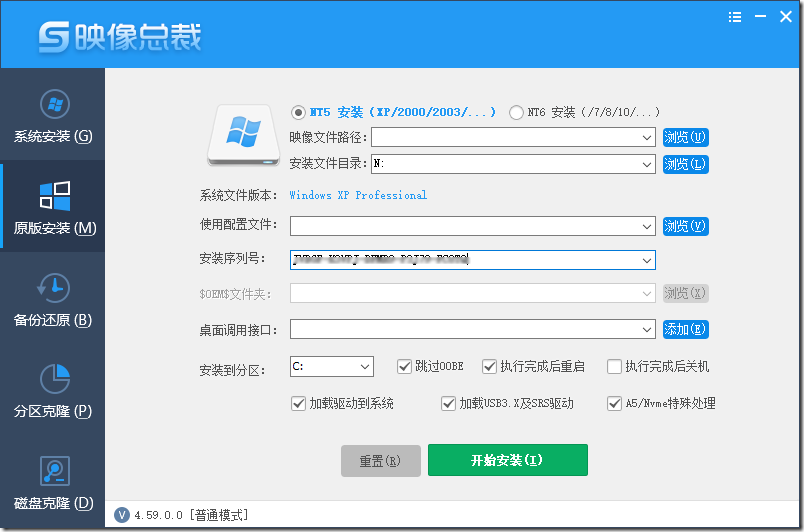
5.軟體會跳出來再次跟你確認格式化的事項,
建議你事前就已經用 diskgenius 格式化並重建MBR
按確定即可開始
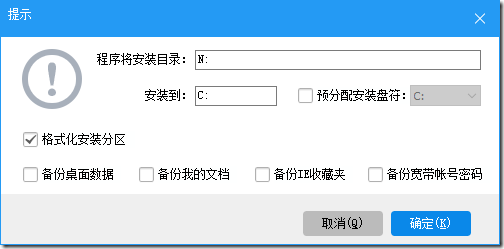
6.軟體會用類似升級windows方法,把安裝XP需要的檔案加載到硬碟裡面,
然後會自動重開機進入 Windows XP 環節
—
後記:
這個方法最大的優點是不用事前找到你的主機板SATA控制器的ID
並用nLite 對Windows XP iso 加載 所對應的Fernando的新主機板SATA驅動
而且同時把USB驅動也一同裝上去了
但卻有幾個致命的缺點
1.並不是支援所有的主機板,而且你到最後一步才會知道不支援所以失敗,浪費許多時間
這裡nvme.sys 相關字樣出來就代表不支援此主機板
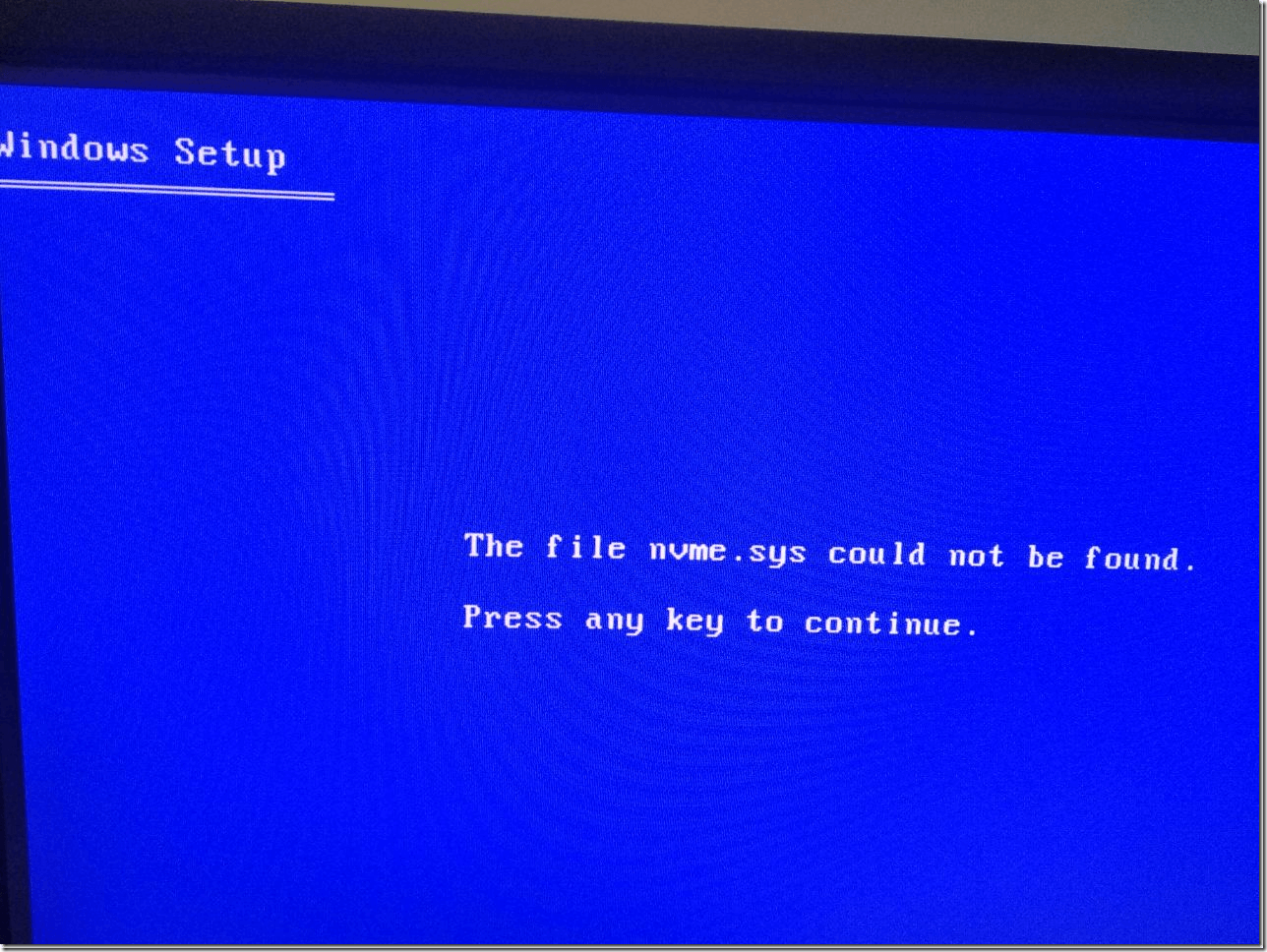
2.此作者的2003PE 非常非常卡,就算32GB的RAM記憶體也花很多時間加載
且很多版本會都沒辦法成功進入PE系統,而且成功進入PE系統後也常常死當
3.原作者就沒有提供完整的教學,網路上也沒其他人透過此方法成功安裝XP後分享完整細節
所以,包括以上軟體,還有一些不方便說的原因,
基本上建議各位使用本站提供的其他方法安裝XP
當然成功使用此方法的人,相當歡迎你提供心得
Q
